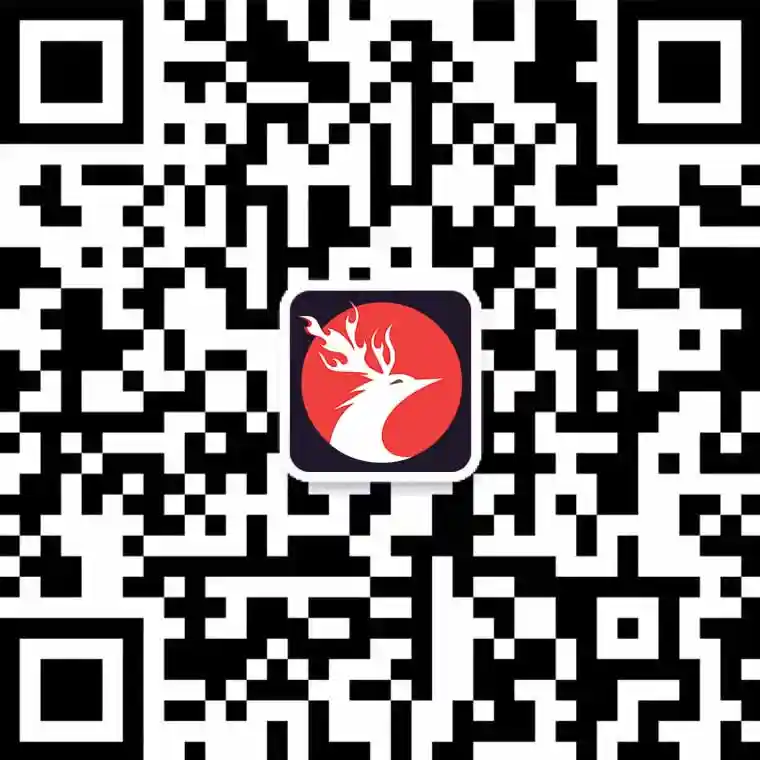手势操作,是通过手指轻微移动来让用户操作应用。触屏界面提供了许多自然的手势,比如点按、滑动、双指缩放。但这些交互方式不像UI控件,通常对于用户是不可见的。除非用户事先了解手势存在,否则他们并不会尝试使用。
如何加入隐藏手势呢?好在有许多视觉层面的交互设计技巧,可以让用户了解这些手势。
首次打开时的教程和引导页
在手势为主的应用中,教程和引导页相当常见。许多情况下,在应用中加入教程意味着向用户说明、解释界面。但是,UI教程并不是阐述应用核心功能的最简洁方式。这种方式存在两个问题:
- 如果你要给产品准备说明书,就说明与用户的沟通还不到位,因为他们可不希望使用前还要读说明书。
- 另一个问题在于,用户不得不记住所有这些新的用法。
举个例子,Clear应用一开始会展示7页教程,用户得耐心阅读所有信息,尝试记在脑海中。这个设计很糟糕,因为它需要用户在真正开始使用之前就付出精力。

Clear的教程
避免使用强制性的多步引导,要试图在操作所处环境中教育用户(这时候用户真正需要相应功能)。几经迭代后,教程可以变成更加平缓的暗示。
关注单个操作,而不是试图在界面中解释每一个操作。
以Android版YouTube的手势操作指引为例:

Android版Youtube
这个应用有用到手势操作,但并不是通过教程的方式教育用户。它反而是在新用户首次触发时进行了暗示,每次只介绍一处,而且只在用户进入相关功能时才触发。
如何在情境中教育用户
在情境中教育的技巧,能帮助用户以一种从未尝试过的方式操作某个元素或界面。这种技巧通常包含轻微的视觉提示和微妙的动画。
纯文本指令
这个技巧主要依靠纯文本指令,促使用户执行某个手势操作,并且简明地描述这个操作的结果。
注意:说明文字要非常简短——文字越短,用户越可能会阅读,然后才能遵照它的指引。

图片来源:Material Design
提示动效
提示动效(或者动画暗示)表现了执行操作时具体手势的效果预览。例如,Pudding Monsters游戏的诀窍就是完全依靠手势操作,但是用户不必过多猜测就能掌握基本玩法。动画传达了功能方面的信息——用动画来展现一个具体场景,用户立马明白该怎么做。

提示动效展现了如何操作一个元素。来源:Pudding Monsters
内容的暗示
内容暗示是一种微妙的视觉线索,表明了操作的可能。下面这个例子展示了卡片的内容暗示——当前卡片的下方还有其他卡片,这显然表明它是可以滑动的。

展现出导航功能。来源:Barthelemy Chalvet
结论
总之,在移动或网页应用中展现手势操作方式,并没有万能的方案。不过在教育用户操作界面时,我比较推崇通过内容暗示、渐进式提示和微妙的动画,在具体情景中教育用户。教程和引导页应该只作为最后手段。